

Av Adela D. Louie, Senast uppdaterad: January 7, 2023
Det är verkligen så spännande att köpa en ny iPhone och överföra all data som du har från din tidigare Android-enhet så snart som möjligt. Men under processen flytta till iOS fast vid förberedelserna får verkligen saker att gå lite långsammare. Så vad ska du göra? För att kunna bli av med eventuella problem som rör att flytta din iOS-data eller överföra säkerhetskopierade data till iPhone men fastnat på förberedelserna hjälper vi dig att ta reda på saker du kan göra.
Det är verkligen irriterande att hantera en mycket långsam process för att flytta dina filer från en enhet till en annan. Det känns som att mycket av din tid är bortkastad, och att du borde ha åstadkommit andra saker som är nödvändiga att göra. I den här artikeln kommer vi att prata om några tekniker som du kan använda för att kunna påskynda processen lite mer.
Del #1: Vilka är några av metoderna för att åtgärda problemet med "Flytta till iOS fastnar vid förberedelser"?Del #2: Vilka är metoderna för att överföra data från din Android-telefon till din iPhone?Del #3: Bästa sättet att överföra filer från din Android-enhet till din iPhoneDel #4: Att sammanfatta allt
Föreställ dig att slösa bort din tid på att försöka påskynda processen att flytta dina filer från din Android-enhet till din nyköpta iPhone, men vissa saker kommer inte i vägen. den "flytta till iOS fast vid förberedelserna” Problemet är att få dig att vänta tillräckligt länge för att få dig att känna dig irriterad. Så, vad måste du göra? Se listan över metoder som du kan prova en efter en för att se om problemet fortfarande går att åtgärda.
En av de grundläggande korrigeringarna som du kan försöka göra är att aktivera flygplansläget på din enhet. Det är faktiskt tillrådligt att göra det på din Android enhet, men det skulle också hjälpa om du gör samma sak på din iPhone. Att starta om anslutningen av dina två enheter kan lösa problemet "flytta till iOS fast vid förberedelserna" problem. Du kan alltid återställa anslutningen när processen med att överföra dina filer redan är klar. Om den här metoden inte är effektiv finns det andra korrigeringar som du kan prova i listan som vi kommer att tillhandahålla allt eftersom.
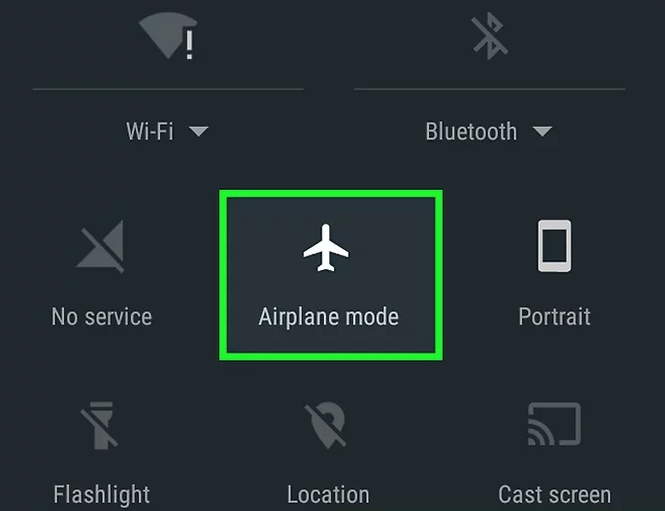
Den andra metoden du kan prova är att alltid låta din anslutning vara stabil, stäng inte av den. Förlusten av en Wi-Fi-anslutning kan också bidra till "flytta till iOS fast vid förberedelserna" problem.
En av de grundläggande sakerna som folk normalt skulle göra är att starta om sina enheter. Du kan också prova denna grundläggande fix. Vem kan ha trott att genom att starta om din enhet "flytta till iOS fast vid förberedelserna” Kan problemet lösas? Det kan också hjälpa till att bli av med buggar eller cachade fel i dina enheter som också kan hindra överföringen av data från din Android-enhet till din iPhone. Det är också lätt att starta om din Android-enhet och din iPhone, du behöver bara hänvisa till stegen som vi har nedan.
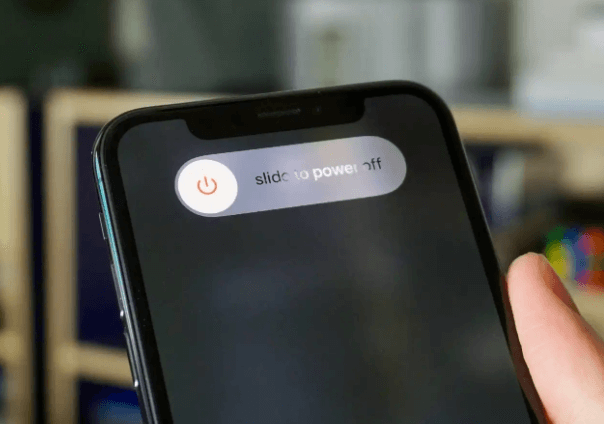
Du kan också försöka se till att alla applikationer som körs i bakgrunden är stängda. Detta kommer också att hjälpa till att hantera "flytta till iOS fast vid förberedelserna”-problem medan överföringen av filer pågår.
För den andra delen av artikeln, nu när vi har en idé om hur vi ska ta itu med "flytta till iOS fast vid förberedelserna” fråga kommer vi att prata om några av metoderna för hur man överför data från din Android-enhet till din nya iPhone.
Ett av de enklaste sätten att överföra filer från din Android-enhet till din iPhone, eller över andra enheter som du har, är att använda Google Drive. Låt oss ta en titt på stegen för hur man kan göra det.
När uppladdningen av filerna som du vill överföra är klar måste du logga in på samma Google-konto på din iPhones Google Drive. Genom att göra det kan du se filerna som du tidigare har importerat till Google Drive på din Android-enhet.
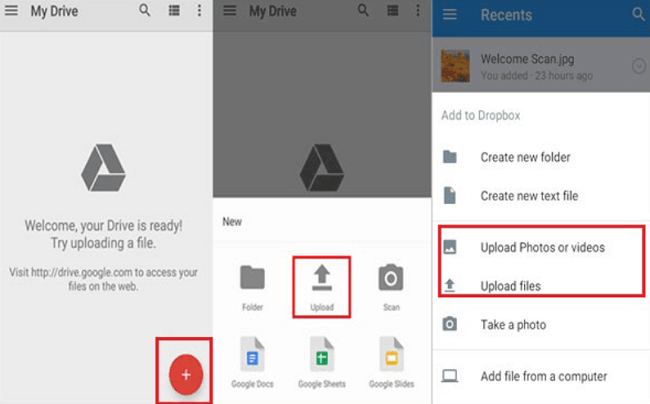
Ett annat verktyg som du kan använda för att överföra dina filer från din Android-enhet till din iPhone är genom att använda Dropbox. Det är också ett bra alternativ om du vill överföra dina bilder, videor, dokument och mycket mer från en enhet till en annan. Kontrollera vad du måste göra för att kunna överföra dina filer med Dropbox.
![]()
För den sista delen av artikeln kommer vi att dela med dig av ett verktyg som heter FoneDog telefonöverföring. Det här verktyget är känt för att hjälpa människor att enkelt överföra en fil från en Android-enhet till en iPhone. Så om "flytta till iOS fast vid förberedelserna” blir ett problem, det här verktyget kan definitivt hjälpa dig. Låt oss se några av de bra funktionerna i FoneDog Phone Transfer-verktyget.
Telefonöverföring
Överför filer mellan iOS, Android och Windows PC.
Överför och säkerhetskopiera textmeddelanden, kontakter, foton, video, musik på datorn enkelt.
Fullt kompatibel med de senaste iOS och Android.
Gratis nedladdning

Låt oss nu ta en titt på stegen för hur du kan använda bästa filöverföringsverktyget för att överföra all data du vill ha från din Android-enhet till din iPhone. Se listan över procedurer nedan.
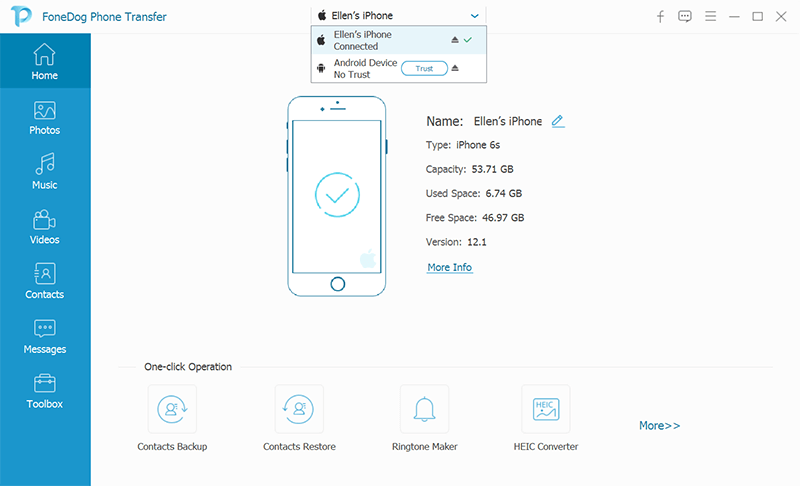
Folk läser också2023 Guide: Hur synkroniserar jag iPhone till iPad?Hur överför jag iCloud till en ny iPhone 2023?
Vi hoppas att vi har hjälpt dig att ta reda på stegen för hur du löser problemet "flytta till iOS fast vid förberedelserna”. Och vi ser också fram emot ditt framgångsrika genomförande av överföringen av filer med de metoder som vi har delat med dig i de tidigare delarna av artikeln. Det finns alltid många bra verktyg där ute, du bör bara se till att du använder dem rätt.
Lämna en kommentar
Kommentar
Telefonöverföring
Överför data från iPhone, Android, iOS och dator till var som helst utan förlust med FoneDog Phone Transfer. Som foto, meddelanden, kontakter, musik, etc.
Gratis nedladdningHeta artiklar
/
INTRESSANTTRÅKIG
/
ENKELSVÅR
Tack! Här är dina val:
Utmärkt
Betyg: 4.8 / 5 (baserat på 95 betyg)